Zakážte Internet Explorer 11 ako samostatný prehliadač pomocou skupinovej politiky
Microsoft po 25 rokoch ukončuje používanie programu Internet Explorer . Majú na to dostatočné dôvody, pretože IE mal pomerne veľa problémov. Je čas, aby podniky migrovali na Microsoft Edge , a preto sa v tomto článku pozrieme na to, ako vypnúť Internet Explorer 11 ako samostatný prehliadač v systéme Windows 10(Windows 10) pomocou Editora zásad skupiny(Group Policy Editor) .
Keď to urobíte, používateľom sa zobrazí správa: Internet Explorer – Táto akcia je zakázaná(Internet Explorer – This action is restricted) .
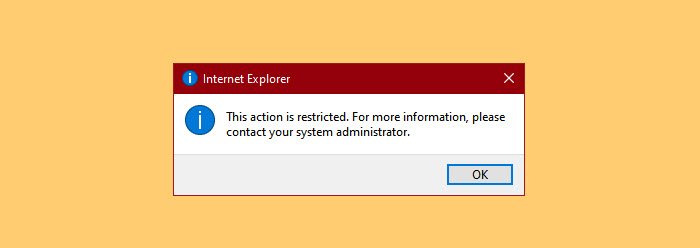
Zakážte Internet Explorer 11 ako samostatný prehliadač

Pred ďalším krokom sa uistite, že používate najnovšiu verziu systému Windows 10 . Preto skontrolujte aktualizácie( check for updates) a nainštalujte ich, ak sú k dispozícii.
Ak zakážete IE 11 ako samostatný prehliadač, koncový používateľ bude vyzerať takto.
- Ikona programu Internet Explorer nebude v ponuke Štart(Start Menu) chýbať, ale bude sa nachádzať na paneli úloh.(Taskbar.)
- Keď otvoríte Internet Explorer alebo súbor, ktorý je s ním spojený, môže sa vám zobraziť správa: „ Táto akcia je zakázaná. Ďalšie informácie vám poskytne správca systému.“ (This action is restricted. For more information, please contact your system administrator.” )alebo nemusí vidieť nič, v závislosti od toho, ako nakonfigurujete politiku
- Keď však kliknete na tlačidlo OK, rovnaký súbor sa otvorí v aplikácii Microsoft Edge(Microsoft Edge) .
Spustite Editor zásad skupiny (Group Policy Editor ) z ponuky Štart(Start Menu) . Teraz prejdite na nasledujúce miesto.
Computer Configuration > Administrative Templates > Windows Components > Internet Explorer
Vyhľadajte Zakázať Internet Explorer 11 ako samostatný prehliadač.(Disable Internet Explorer 11 as a standalone browser.)
Dvakrát naň kliknite, vyberte možnosť Povolené(Enabled) a ak chcete nakonfigurovať spôsob upozorňovania používateľov na túto akciu, vyberte jednu z nasledujúcich možností v časti „ Upozorniť, že Internet Explorer 11 je zakázaný“.(Notify that Internet Explorer 11 is disabled”.)
- Nikdy(Never) : nikdy neinformovať používateľov o tejto akcii.
- Vždy(Always) : informovať používateľov vždy, keď spustia IE 11
- Raz pre používateľa(Once per user) : informovať používateľov o prvom spustení IE 11
Po výbere jednej kliknite na Apply > Ok a môžete začať.
Týmto spôsobom budete môcť zakázať tento Internet Explorer ako samostatný prehliadač.
Súvisiace čítanie:(Related reads:)
- Ako odinštalovať, odstrániť alebo vypnúť Internet Explorer v systéme Windows 10(How to Uninstall, Remove or Turn off Internet Explorer in Windows 10)
- Presmerujte stránky z IE do Microsoft Edge pomocou skupinovej politiky(Redirect sites from IE to Microsoft Edge using Group Policy)
- Microsoft Edge Deployment Guide for Business .
Related posts
Opravte chybu Long-Running Script v programe Internet Explorer 11
Adobe Flash nefunguje v Internet Exploreri 11
Presmerujte stránky z IE do Microsoft Edge pomocou skupinovej politiky v systéme Windows 10
Povoľte Do Not Track and Tracking Protection v IE 11 a Edge
Povoliť súkromné prehliadanie v IE 11 a Microsoft Edge
Politiku počítača sa nepodarilo úspešne aktualizovať
Ako stiahnuť a nainštalovať Internet Explorer 11 pre Windows
Spracovanie skupinovej politiky zlyhalo z dôvodu nedostatku sieťového pripojenia
Zmeniť maximálny vek vyrovnávacej pamäte optimalizácie doručenia služby Windows Update
Vynútiť, aby Internet Explorer obnovil poslednú reláciu prehliadania
Zásady zabezpečenia sú nastavené tak, aby zobrazovali informácie o poslednom interaktívnom prihlásení
Zakázať: Máte nové aplikácie, ktoré dokážu otvoriť tento typ súboru
Zakázať optimalizáciu doručovania prostredníctvom skupinovej politiky alebo Editora databázy Registry
Ako povoliť alebo zakázať rýchlu optimalizáciu prihlásenia v systéme Windows 11/10
Ako zakázať automatické obnovenie v prehliadači Microsoft Edge alebo Internet Explorer
Ako pridať Editor zásad skupiny do Windows 11/10 Home Edition
Ako zakázať možnosť prihlásenia pomocou hesla obrázka v systéme Windows 11/10
Zmeňte zobrazenie editora zdrojového kódu v IE 8 až 11
Zakážte Vývojárske nástroje v Edge pomocou registra alebo skupinovej politiky
Zásady skupiny na pozadí pracovnej plochy sa neuplatňujú v systéme Windows 11/10
